Namestite in konfigurirajte DenyHosts v Ubuntuju
DenyHosts je skript za python, ki omogoča ali zavrača dostop do SSH strežnika z / etc / hosts.dovoli in / etc / hosts.zavrni datoteko operacijskih sistemov na Linuxu, Macu ali BSD.
V tem članku vam bom pokazal, kako namestiti DenyHosts na Ubuntu in kako ga konfigurirati. Začnimo.
Namestitev DenyHosts
Če želite DenyHosts delovati, morate imeti na svojem računalniku Ubuntu nameščen SSH strežnik. SSH strežnik je na voljo v uradnem repozitoriju paketov Ubuntu.
Najprej posodobite predpomnilnik repozitorija paketov z naslednjim ukazom:
$ sudo apt-get posodobitev
Če želite namestiti strežnik SSH, zaženite naslednji ukaz.
$ sudo apt-get install openssh-server -yNamestite DenyHosts Ubuntu Namestite DenyHosts Ubuntu Namestite DenyHosts Ubuntu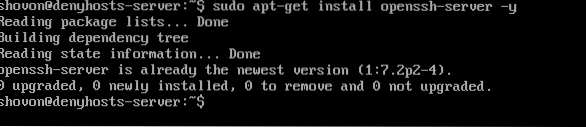
DenyHosts je na voljo tudi v uradnem skladišču paketov Ubuntu. Če želite namestiti DenyHosts, zaženite naslednji ukaz.
$ sudo apt-get install denyhosts
Pritisnite 'y' in nato pritisnite
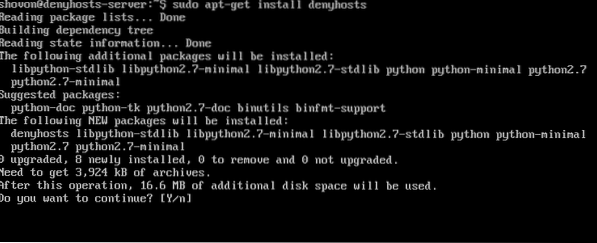
DenyHosts je treba namestiti.
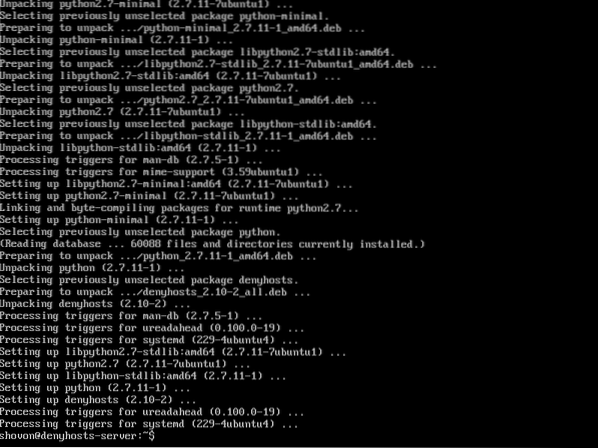
Konfiguriranje DenyHosts
Konfiguracijska datoteka DenyHosts v Ubuntuju je / etc / denyhosts.conf
Če želite urediti konfiguracijsko datoteko DenyHosts, zaženite naslednji ukaz:
$ sudo nano / etc / denyhosts.confAli
$ sudo vim / etc / denyhosts.confTako je videti konfiguracijska datoteka DenyHosts.
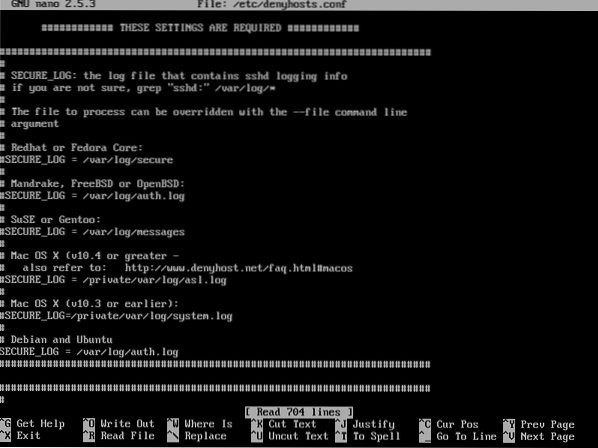
Zdaj pa si oglejmo nekatere lastnosti v konfiguracijski datoteki DenyHosts in kako delujejo.
DENY_THRESHOLD_INVALID
Ta možnost je odgovorna za blokiranje prijav SSH za uporabniške račune, ki ne obstajajo v sistemu. Privzeta vrednost je 5. Kaj to pomeni, recimo, da se nekdo poskuša prijaviti na strežnik SSH kot različna ugibana uporabniška imena. Če je poskus skupaj več kot petkrat, bo naslov IP računalnika, ki poskuša vzpostaviti povezavo, dodan / etc / hosts.zavrni datoteko, zato se računalnik ne bo mogel povezati s strežnikom SSH, dokler ni odstranjen iz / etc / hosts.zavrni datoteko.
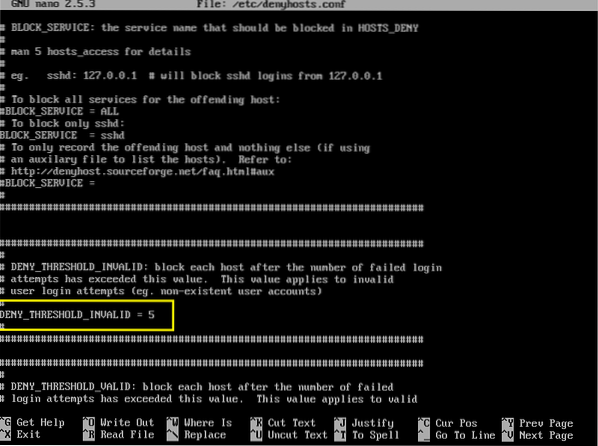
Iz spodnjega posnetka zaslona lahko vidite, da je naslov IP mojega strežnika denyhosts 192.168.10.66
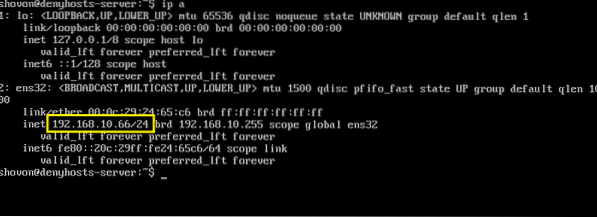
Naslov IP drugega računalnika, ki ga bom poskusil povezati s strežnikom denyhosts, je 192.168.10.92
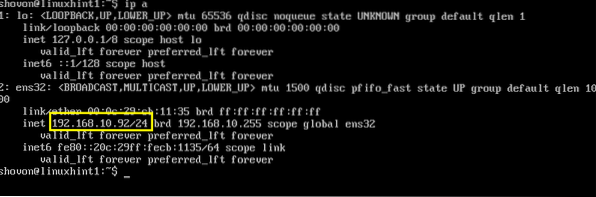
Zdaj se bom poskusil povezati s strežnikom kot uporabnik. Upoštevajte, da uporabniški uporabniški uporabnik na strežniku denyhosts ne obstaja.
$ ssh baduser @ 192.168.10.66Kot lahko vidite, sem se poskusil prijaviti 3-krat in vsak poskus ni uspel.
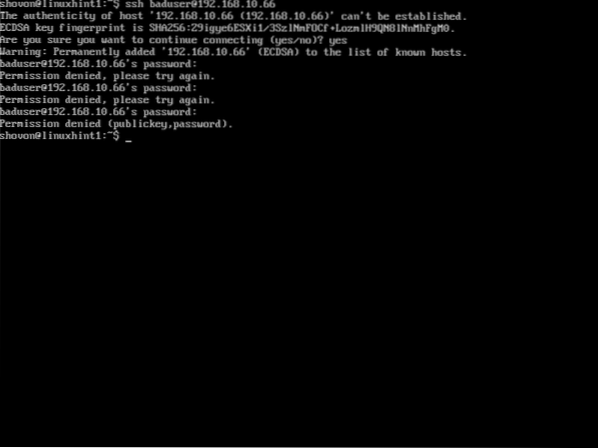
Večkrat poskušam serveral. Kot lahko vidite 6th poskus, dobim sporočilo "Povezava je zaprta z oddaljenim gostiteljem". To pomeni, da je DenyHosts blokiral moj IP naslov.

Zdaj, če ste prebrali vsebino / etc / hosts.zavrni datoteko z naslednjim ukazom:
$ sudo cat / etc / hosts.zanikatiVideti bi moral naslov IP računalnika, v katerega ste se poskušali prijaviti kot neobstoječi uporabnik. DenyHosts torej deluje odlično.
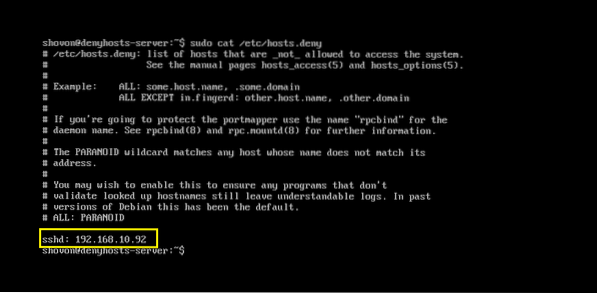
DENY_THRESHOLD_VALID
Ta možnost je enaka DENY_THRESHOLD_INVALID. Edina razlika je v tem, da DENY_THRESHOLD_VALID velja za obstoječe uporabnike na strežniškem računalniku denyhosts. To pomeni, da če poskusi prijave za obstoječe uporabnike ne uspejo 10-krat (privzeta vrednost), bo naslov IP naprave, ki poskuša vzpostaviti povezavo, dodan / etc / hosts.zavrni datoteko. Tako se naprava, ki se poskuša povezati, ne bo smela več povezati s strežnikom.
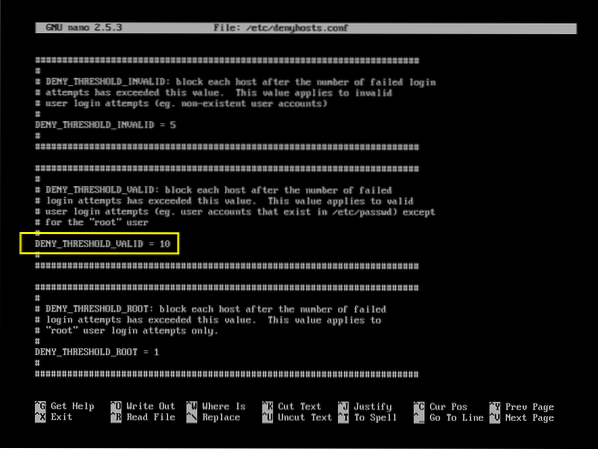
DENY_THRESHOLD_ROOT
Enako kot pri drugih dveh možnostih. Vendar velja samo za neveljavno root prijavo. Privzeta vrednost je 1. To pomeni, da če se nekdo poskuša povezati s strežnikom denyhosts kot root in enkrat ne uspe, bo njegov / njen naslov IP dodan / etc / hosts.zavrni datoteko. Tako se ne bo mogel več povezati s strežnikom.
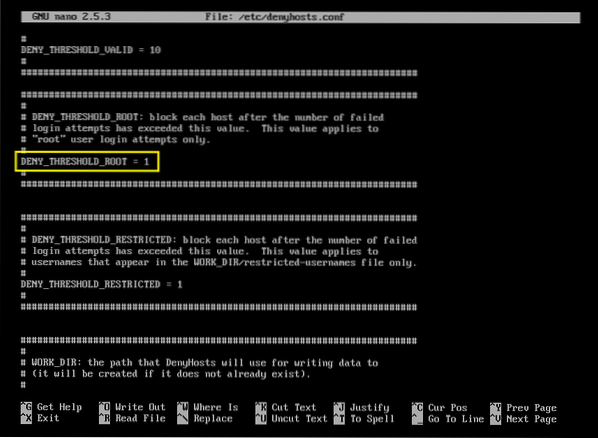
HOSTNAME_LOOKUP
DenyHosts pri Ubuntu privzeto ne razreši imen gostiteljev. Se pravi, naslovi IP ne bodo pretvorjeni v imena gostiteljev. Če pa morate imena gostiteljev razrešiti na naslov IP in tako naprej, nastavite HOSTNAME_LOOKUP na DA in shranite datoteko.
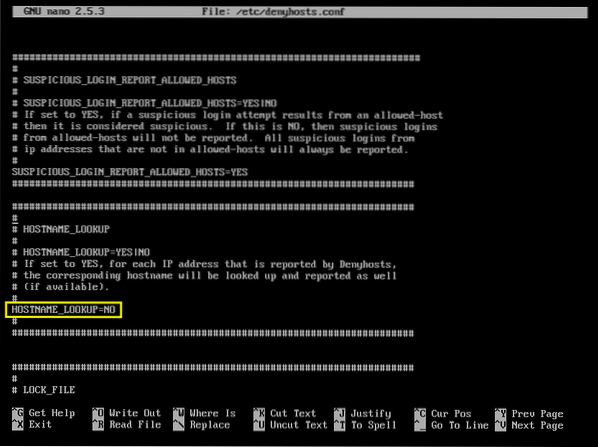
AGE_RESET_VALID
AGE_RESET_VALID pove DenyHosts po tem, koliko časa bodo neuspeli poskusi prijave za obstoječega uporabnika ponastavljeni na 0. Privzeta vrednost je 5 dni. To pomeni, da če se nekdo poskuša prijaviti 1. dan in nato počaka 5 dni in se poskusi znova prijaviti, ga DenyHosts ne bo postavil na / etc / hosts.zavrni datoteko.
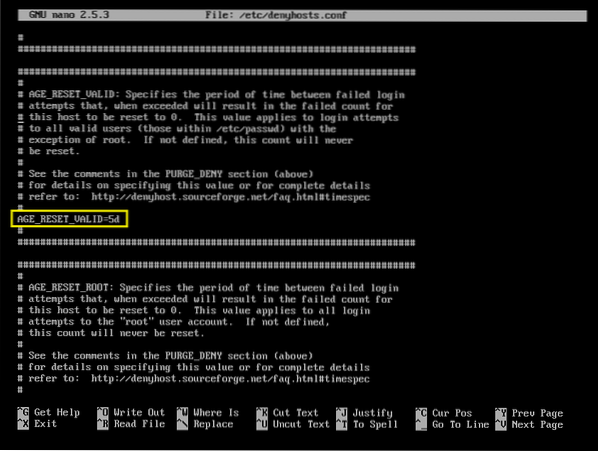
AGE_RESET_ROOT
Enako kot AGE_RESET_VALID, vendar velja samo za neveljavne korenske prijave. Privzeta vrednost je 25 dni.
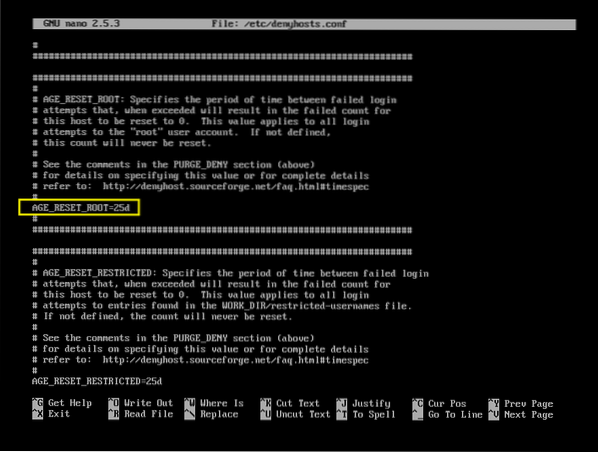
AGE_RESET_INVALID
Enako kot AGE_RESET_VALID, vendar velja le za neuspešne poskuse prijave neobstoječih uporabnikov strežnika denyhosts-server.
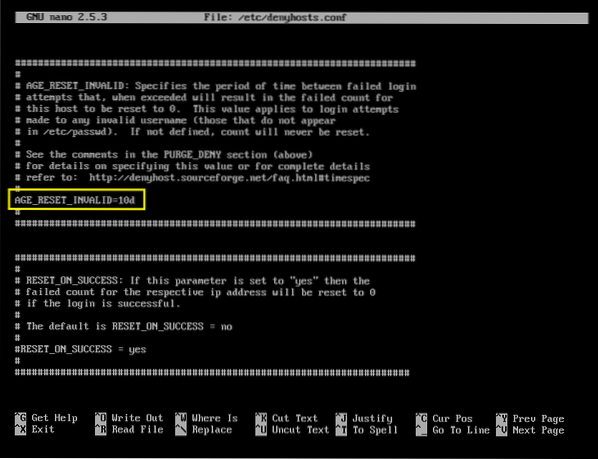
Obstaja več možnosti. Toda ta niso v obsegu tega članka. Oglejte si uradno spletno stran DenyHosts na naslovu http: // denyhosts.sourceforge.net za več informacij.
Tako namestite in konfigurirate DenyHosts v Ubuntuju. Hvala, ker ste prebrali ta članek.
 Phenquestions
Phenquestions


